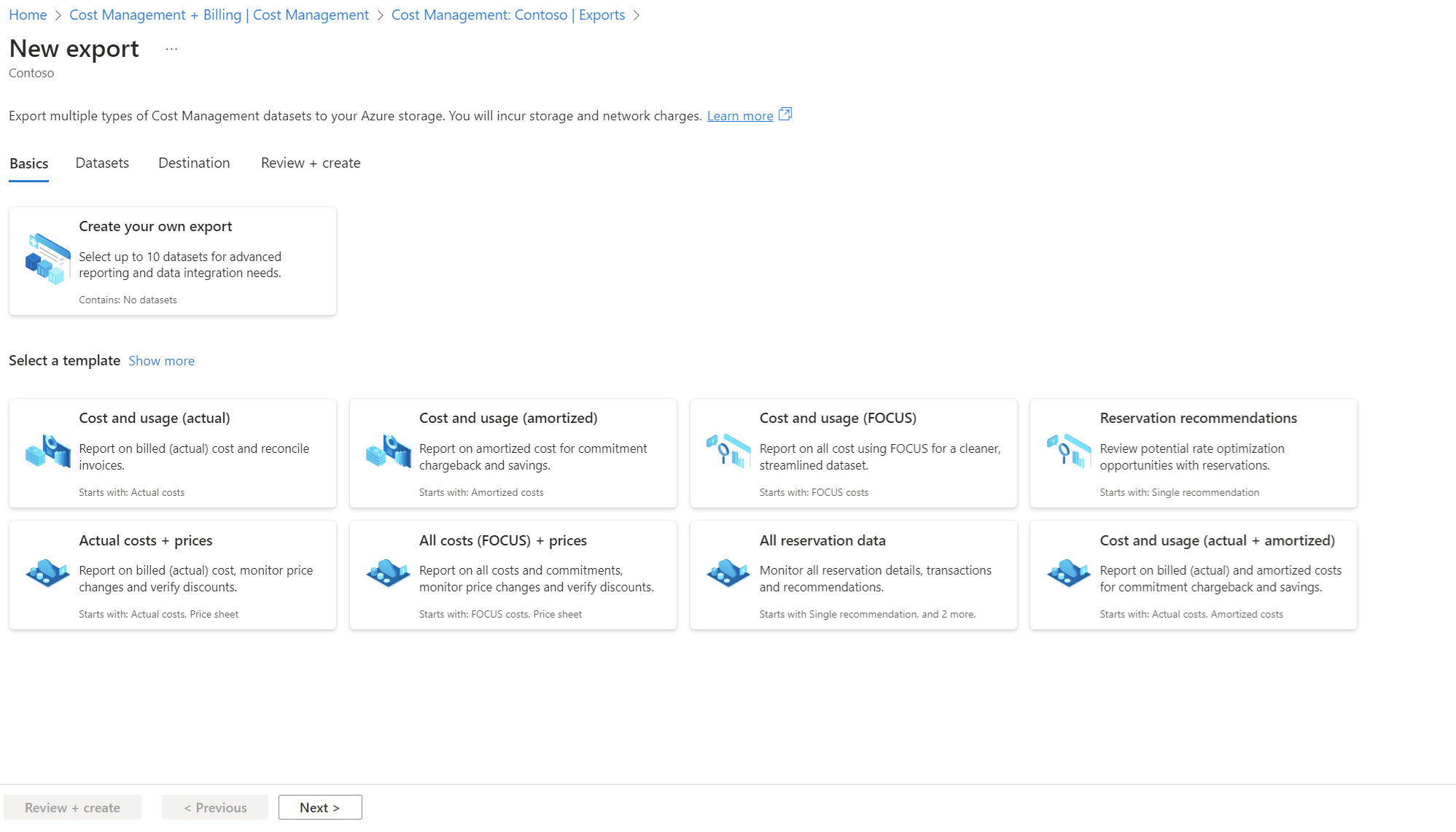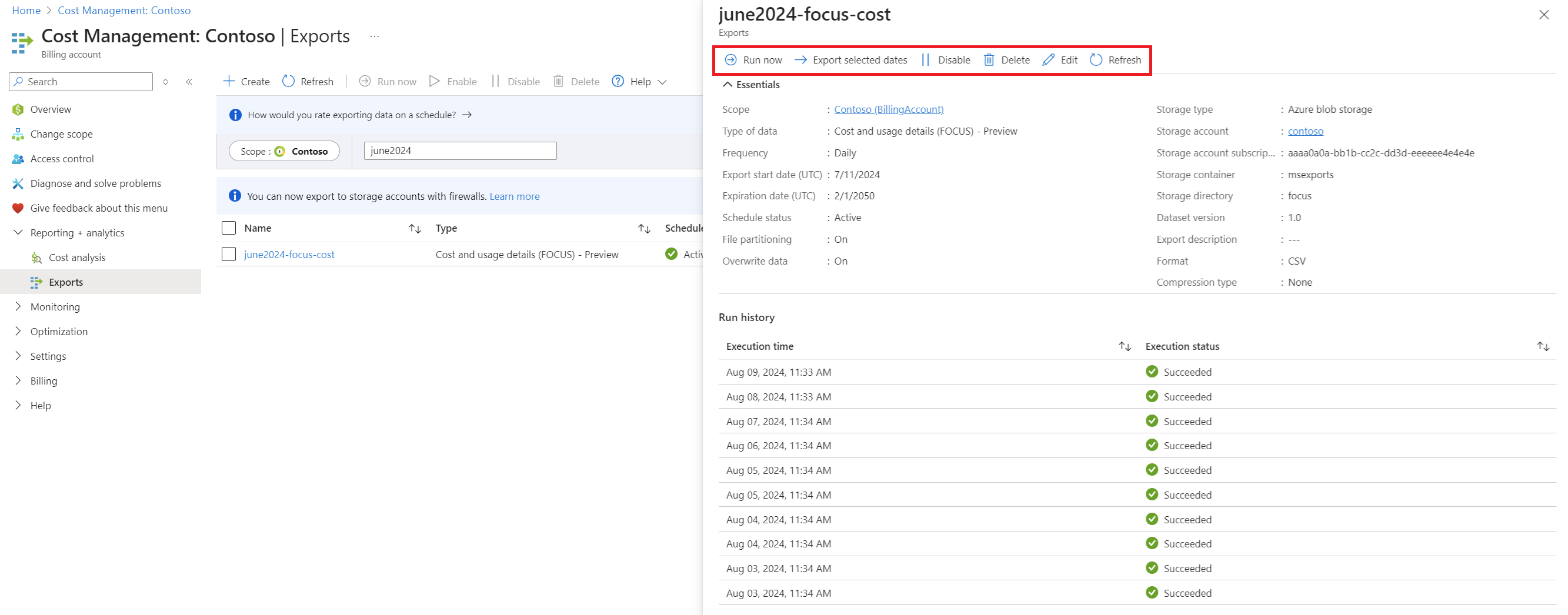Tutorial: Experiência de exportação melhorada - Pré-visualização
Este tutorial ajuda você a criar exportações automáticas usando a experiência de exportação aprimorada que pode ser habilitada nos laboratórios de gerenciamento de custos selecionando o botão Exportações (visualização). A experiência aprimorada de Exportações foi projetada para simplificar sua prática de FinOps, automatizando a exportação de outros conjuntos de dados com impacto nos custos. As exportações atualizadas são otimizadas para lidar com grandes conjuntos de dados e, ao mesmo tempo, melhorar a experiência do usuário.
Analise as atualizações do Azure para ver quando o recurso fica disponível ao público em geral.
Funcionalidade melhorada
O recurso de exportação aprimorado suporta novos conjuntos de dados, incluindo planilhas de preços, recomendações de reserva, detalhes de reserva e transações de reserva. Além disso, você pode baixar detalhes de custo e uso usando o formato de código aberto FinOps Open Cost and Usage Specification FOCUS . Ele combina custos reais e amortizados e reduz os tempos de processamento de dados e os custos de armazenamento e computação. Os conjuntos de dados FinOps geralmente são grandes e difíceis de gerenciar. As exportações melhoram a capacidade de gerenciamento de arquivos, reduzem a latência de download e ajudam a economizar em armazenamento e encargos de rede com a seguinte funcionalidade:
- Particionamento de arquivos, que divide o arquivo em partes menores gerenciáveis.
- Substituição de arquivo, que substitui o arquivo do dia anterior por um arquivo atualizado todos os dias na exportação diária.
O recurso de exportações tem uma interface de usuário atualizada, que ajuda você a criar facilmente várias exportações para vários conjuntos de dados de gerenciamento de custos para o armazenamento do Azure usando uma única experiência de criação simplificada. As exportações permitem que você escolha a versão mais recente ou qualquer uma das versões anteriores do esquema do conjunto de dados ao criar uma nova exportação. O suporte a várias versões garante que as camadas de processamento de dados nas quais você criou para conjuntos de dados existentes sejam reutilizadas enquanto você adota a funcionalidade de API mais recente. Você pode exportar seletivamente dados históricos executando novamente um trabalho de exportação existente para um período histórico. Assim, você não precisa criar uma nova exportação única para um intervalo de datas específico. Você pode melhorar a segurança e a conformidade configurando exportações para contas de armazenamento por trás de um firewall. O firewall do Armazenamento do Azure fornece controle de acesso para o ponto de extremidade público da conta de armazenamento.
Pré-requisitos
A exportação de dados está disponível para vários tipos de conta do Azure, incluindo clientes Enterprise Agreement (EA) e Microsoft Customer Agreement (MCA). Para ver a lista completa dos tipos de contas suportados, consulte Compreender os dados do Cost Management. As seguintes permissões, ou âmbitos, do Azure são suportadas por subscrição para a exportação de dados por utilizador e grupo. Para obter mais informações sobre os âmbitos, veja Compreender e trabalhar com âmbitos.
- Proprietário - Pode criar, modificar ou excluir exportações agendadas para uma assinatura.
- Colaborador - Pode criar, modificar ou excluir suas próprias exportações agendadas. Pode modificar o nome de exportações agendadas criadas por outros utilizadores.
- Leitor - Pode agendar exportações para as quais eles têm permissão.
- Para obter mais informações sobre escopos, incluindo o acesso necessário para configurar exportações para escopos do Enterprise Agreement e do contrato de cliente Microsoft, consulte Compreender e trabalhar com escopos.
Para contas de Armazenamento do Azure:
São necessárias permissões de escrita para alterar a conta de armazenamento configurada, independentemente das permissões na exportação.
A sua conta de armazenamento do Azure tem de estar configurada para o armazenamento de blobs ou ficheiros.
Não configure exportações para um contêiner de armazenamento configurado como destino em uma regra de replicação de objeto.
Para exportar para contas de armazenamento com regras de firewall, você precisa de privilégios adicionais na conta de armazenamento. Esses privilégios só são necessários durante a criação ou modificação da exportação:
Função de proprietário na conta de armazenamento ou
Uma função personalizada que inclui:
Microsoft.Authorization/roleAssignments/writeMicrosoft.Authorization/permissions/read
Ao configurar o firewall, verifique se Permitir acesso confiável ao serviço do Azure está habilitado na conta de armazenamento. Se você quiser usar a API REST de exportação para gravar em uma conta de armazenamento atrás de um firewall, use a API versão 2023-08-01 ou posterior. Todas as versões mais recentes da API continuam a suportar exportações atrás de firewalls.
Uma identidade gerenciada atribuída ao sistema é criada para uma nova exportação se o usuário tiver
Microsoft.Authorization/roleAssignments/writepermissões na conta de armazenamento. Essa configuração garante que a exportação continuará a funcionar se você habilitar um firewall no futuro. Depois que a exportação é criada ou atualizada, o usuário não precisa mais da função Proprietário para operações de rotina.A configuração da conta de armazenamento deve ter a opção Escopo permitido para operações de cópia (visualização) definida como De qualquer conta de armazenamento.
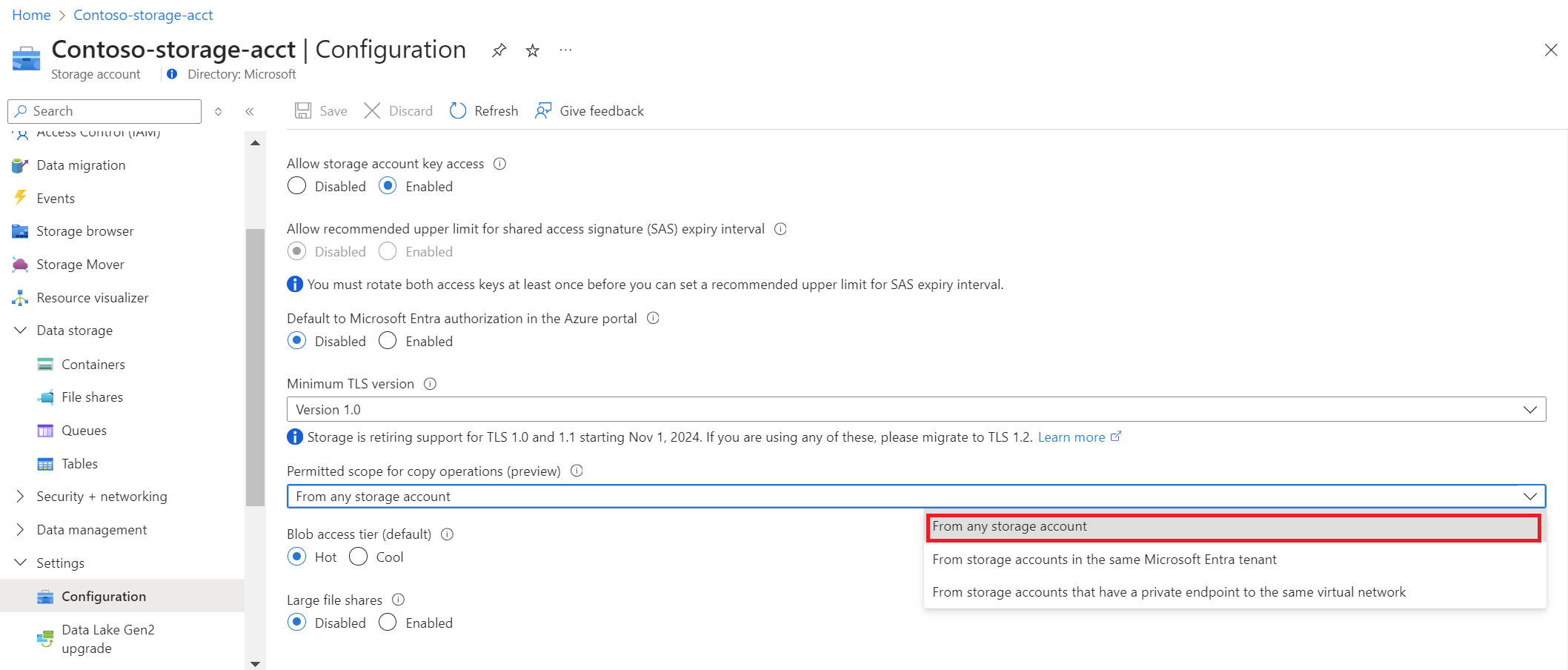
Se tiver uma subscrição nova, não pode utilizar as funcionalidades do Cost Management imediatamente. Poderá demorar até 48 horas até poder utilizar todas as funcionalidades do Cost Management.
Habilite a nova experiência de exportação dos laboratórios de gerenciamento de custos selecionando Exportações (visualização). Para obter mais informações sobre como habilitar Exportações (visualização), consulte Explorar recursos de visualização. O recurso de visualização está sendo implantado progressivamente.
Criar exportações
Você pode criar várias exportações de vários tipos de dados usando as etapas a seguir.
Escolha um escopo e navegue até Exportações
- Inicie sessão no Portal do Azure em https://portal.azure.com.
- Pesquise por Gestão de Custos.
- Selecione um âmbito de faturação.
- No menu de navegação esquerdo, selecione Exportações.
Nota
- Você pode criar exportações em escopos de assinatura, grupo de recursos, grupo de gerenciamento, departamento e registro. Para obter mais informações sobre os âmbitos, veja Compreender e trabalhar com âmbitos.
- Quando inicia sessão como parceiro no âmbito da conta de faturação ou no inquilino de um cliente, pode exportar os dados para uma conta do Armazenamento do Microsoft Azure que esteja associada à sua conta de armazenamento de parceiro. Contudo, tem de ter uma subscrição ativa no inquilino CSP.
Criar novas exportações
Na página Exportações, na parte superior da página, selecione + Criar.
Selecione o modelo de exportação
Na guia Noções básicas, selecione um modelo que atenda ao seu cenário e selecione Avançar.
Nota: Um modelo simplifica a criação de exportação pré-selecionando um conjunto de conjuntos de dados comumente usados e suas configurações.Depois de selecionar um modelo, você verá a guia Conjuntos de dados, onde você pode personalizar seu nome de exportação inserindo um prefixo de exportação comum, editar a configuração pré-selecionada e adicionar ou remover exportações da lista.
Você pode alterar o modelo e descartar suas configurações de exportação navegando de volta para a guia Noções básicas e selecionando um novo modelo.
Opcionalmente, adicionar mais exportações
- Na guia Conjuntos dedados, você pode adicionar outra exportação selecionando + Adicionar exportação.
- Selecione o Tipo de dados, a versão do conjunto de dados e insira um Nome de exportação. Opcionalmente, você pode inserir uma descrição de exportação.
- Em Tipo de dados, ao selecionar Recomendações de reserva, selecione valores para os outros campos exibidos:
- Âmbito de reserva
- Tipo de recurso
- Período retroativo
- Dependendo do Tipo de dados e da Frequência selecionados, talvez seja necessário especificar mais campos para definir o intervalo de datas no formato UTC.
- Selecione Adicionar para ver a exportação listada na guia Conjuntos de dados.
- Você pode criar até 10 exportações ao selecionar + Adicionar novas exportações.
- Selecione Avançar quando estiver pronto para definir o destino.
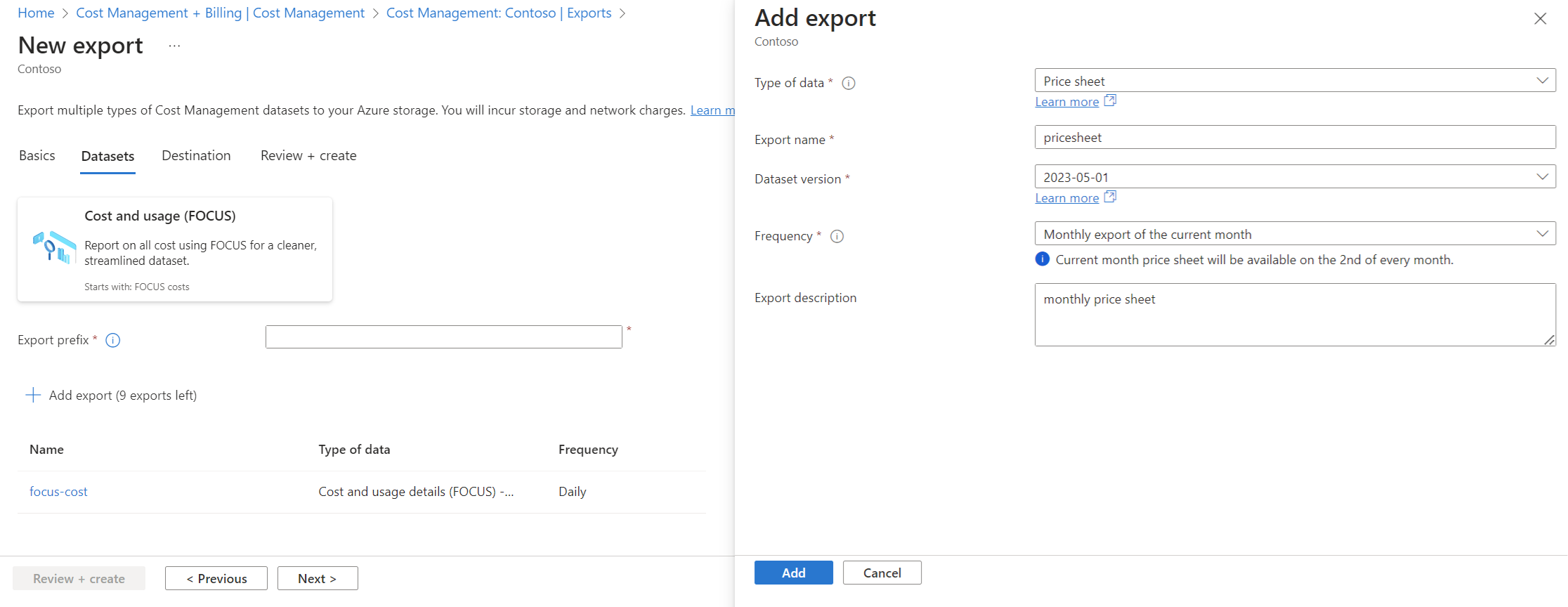
Definir o destino da exportação
- Na guia Destino, selecione o Tipo de armazenamento. A predefinição é Armazenamento de Blobs do Azure.
- Especifique a sua subscrição de conta de armazenamento do Azure. Escolha um grupo de recursos existente ou crie um novo.
- Selecione o nome da Conta de armazenamento ou crie uma nova.
- Se criar uma nova conta de armazenamento, escolha uma região do Azure.
- Especifique o contentor de armazenamento e o caminho do diretório para o ficheiro de exportação.
- Escolha o formato como CSV ou Parquet.
- Escolha o tipo de compactação como Nenhum, Gzip para o formato de arquivo CSV ou Snappy para o formato de arquivo parquet.
- O particionamento de ficheiros está ativado por predefinição. Ele divide arquivos grandes em arquivos menores e não pode ser desativado.
- A substituição de dados está habilitada por padrão. Para exportações diárias, substitui o ficheiro do dia anterior por um ficheiro atualizado.
- Selecione Avançar para ir para a guia Revisão + criação .
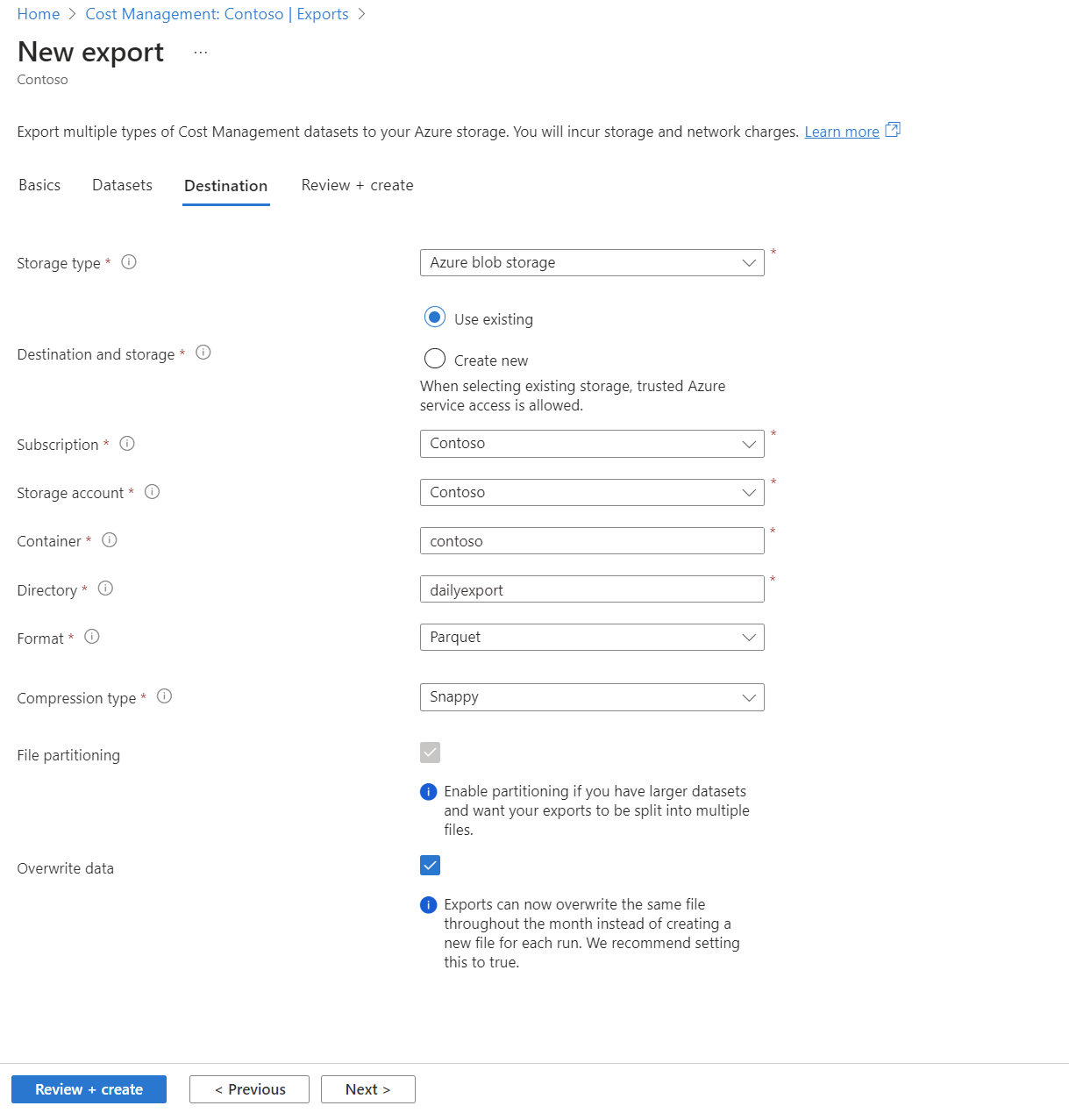
Rever e criar
Reveja a sua configuração de exportação e faça as alterações necessárias. Quando terminar, selecione Rever + criar para concluir o processo.
Gerenciar exportações
Você pode visualizar e gerenciar suas exportações navegando até a página Exportações, onde aparece um resumo dos detalhes de cada exportação, incluindo:
- Tipo de dados
- Estado do agendamento
- Versão dos dados
- Hora da última execução
- Frequência
- Conta de armazenamento
- Data e hora estimadas para a próxima execução
Você pode executar as seguintes ações selecionando as reticências (...) no lado direito da página ou selecionando a exportação individual.
Executar agora - Coloca em fila uma exportação não planeada para ser executada no próximo momento disponível, independentemente do tempo de execução agendado.
Exportar datas selecionadas - Reexecuta uma exportação para um intervalo de datas histórico em vez de criar uma nova exportação única. Atualize o código do Power Query conforme mostrado abaixo, que dividirá as chamadas em segmentos de três meses. Esta opção não está disponível para folhas de preços.
Desativar - Suspende temporariamente o trabalho de exportação.
Eliminar - Remove permanentemente a exportação.
Atualizar - Atualiza o histórico de execução.
Frequência do horário
Todos os tipos de dados suportam várias opções de frequência de agendamento, conforme descrito na tabela a seguir.
| Tipo de dados | Opções de frequência |
|---|---|
| Folha de preços | • Exportação única • Mês corrente • Exportação diária do mês corrente |
| Detalhes da reserva | • Exportação única • Exportação diária de custos mensais • Exportação mensal dos custos do mês passado |
| Recomendações da reserva | • Exportação única • Exportação diária |
| Transações de reservas | • Exportação única • Exportação diária • Exportação mensal dos dados do mês passado |
| Detalhes de custo e uso (real) Detalhes de custo e uso (amortizados) Detalhes de custo e uso (FOCUS) Detalhes de custo e utilização (apenas utilização) |
• Exportação única • Exportação diária de custos mensais • Exportação mensal dos custos do mês passado • Exportação mensal dos custos do último mês de faturamento |
Compreender os tipos de dados
Para obter uma referência abrangente de todos os conjuntos de dados disponíveis, incluindo o esquema para versões atuais e históricas, consulte Índice de esquema do conjunto de dados de gerenciamento de custos.
- Detalhes de custo e uso (real) - Selecione esta opção para exportar o uso padrão e os encargos de compra.
- Detalhes de custo e uso (amortizados) - Selecione esta opção para exportar custos amortizados para compras como reservas do Azure e plano de economia do Azure para computação.
- Detalhes de custo e uso (FOCUS) - Selecione esta opção para exportar detalhes de custo e uso usando o formato de código aberto FinOps Open Cost and Usage Specification (FOCUS). Combina custos reais e amortizados.
- Este formato reduz o tempo de processamento de dados e os encargos de armazenamento e computação para exportações.
- O escopo do grupo de gerenciamento não é suportado para exportações de Detalhes de custo e uso (FOCUS).
- Você pode usar a exportação formatada em FOCUS como entrada para um espaço de trabalho do Microsoft Fabric para FinOps. Para obter mais informações, consulte Criar um espaço de trabalho de malha para FinOps.
- Detalhes de custo e uso (somente uso) - Selecione esta opção para exportar taxas de uso padrão sem informações de compra. Embora você não possa usar essa opção ao criar novas exportações, as exportações existentes usando essa opção ainda são suportadas.
- Planilha de preços – Selecione esta opção para exportar o download dos preços do Azure da sua organização.
- Detalhes da reserva – Selecione esta opção para exportar a lista atual de todas as reservas disponíveis.
- Recomendações de reserva – Selecione esta opção para exportar a lista de recomendações de reserva, que ajudam na otimização da tarifa.
- Transações de reserva – Selecione esta opção para exportar a lista de todas as compras, trocas e reembolsos de reservas.
Os tipos de contrato, os escopos e as funções necessárias são explicados em Compreender e trabalhar com escopos.
| Tipos de dados | Acordo suportado | Escopos suportados |
|---|---|---|
| Custo e utilização (real) | • EA • MCA que comprou através do Web site do Azure • Empresa MCA • MCA que compra através de um parceiro Microsoft • Azure interno |
• EA - Inscrição, departamento, conta, assinatura e grupo de recursos • MCA - Conta de faturação, perfil de faturação, secção Fatura, subscrição e grupo de recursos • Microsoft Partner Agreement (MPA) - Cliente, subscrição e grupo de recursos |
| Custo e utilização (amortizado) | • EA • MCA que comprou através do Web site do Azure • Empresa MCA • MCA que compra através de um parceiro Microsoft • Azure interno |
• EA - Inscrição, departamento, conta, assinatura e grupo de recursos • MCA - Conta de faturação, perfil de faturação, secção Fatura, subscrição e grupo de recursos • MPA - Cliente, subscrição e grupo de recursos |
| Custo e utilização (FOCUS) | • EA • MCA que comprou através do Web site do Azure • Empresa MCA • MCA que compra através de um parceiro Microsoft |
• EA - Inscrição, departamento, conta, assinatura e grupo de recursos • MCA - Conta de faturamento, perfil de faturamento, seção de fatura, assinatura e grupo de recursos • MPA - Cliente, subscrição, grupo de recursos. NOTA: O escopo do grupo de gerenciamento não é suportado para exportações de Detalhes de custo e uso (FOCUS). |
| Todos os preços disponíveis | • EA • MCA que comprou através do Web site do Azure • Empresa MCA • MCA que compra através de um parceiro Microsoft |
• EA - Conta de faturação • Todos os outros contratos suportados - Perfil de faturação |
| Recomendações da reserva | • EA • MCA que comprou através do Web site do Azure • Empresa MCA • MCA que compra através de um parceiro Microsoft |
• EA - Conta de faturação • Todos os outros contratos suportados - Perfil de faturação |
| Transações de reservas | • EA • MCA que comprou através do Web site do Azure • Empresa MCA • MCA que compra através de um parceiro Microsoft |
• EA - Conta de faturação • Todos os outros contratos suportados - Perfil de faturação |
| Detalhes da reserva | • EA • MCA que comprou através do Web site do Azure • Empresa MCA • MCA que compra através de um parceiro Microsoft |
• EA - Conta de faturação • Todos os outros contratos suportados - Perfil de faturação |
Limitações
A experiência de exportação melhorada tem atualmente as seguintes limitações.
A nova experiência de exportação não suporta totalmente o escopo do grupo de gerenciamento e tem limitações de recursos.
As contas internas do Azure e o Microsoft Online Service Program (MOSP), normalmente referido como pagamento consoante a utilização, suportam apenas o conjunto de dados 'Detalhes de Custo e Utilização (Apenas Utilização)' para âmbitos de faturação e subscrições.
A exportação entre locatários baseada em chave do SAS (serviço de acesso compartilhado) só é suportada para parceiros da Microsoft no escopo da conta de cobrança. Não há suporte para outros cenários de parceiros, como qualquer outro escopo, contrato indireto da EA ou Azure Lighthouse.
Tabela de preços da EA: Os preços de reserva estão disponíveis apenas para a planilha de preços do mês atual e não podem ser recuperados para exportações históricas. Para manter os preços de reserva históricos, configure exportações recorrentes.
FAQ
Por que o particionamento de arquivos está habilitado nas exportações?
O particionamento de arquivos é um recurso que é ativado por padrão para facilitar o gerenciamento de arquivos grandes. Essa funcionalidade divide arquivos maiores em segmentos menores, o que aumenta a facilidade de transferência, download, ingestão e legibilidade geral. É vantajoso para clientes cujos arquivos de custo aumentam de tamanho ao longo do tempo. As especificidades das partições de arquivo são descritas em um arquivo manifest.json fornecido com cada execução de exportação, permitindo que você reingresse no arquivo original.
Como a experiência de exportação aprimorada lida com atributos ausentes, como IDs de assinatura?
Na nova experiência de exportação, atributos ausentes, como IDs de assinatura, são definidos como nulos ou vazios, em vez de usar um GUID vazio padrão (00000000-0000-0000-0000-00000000000000000000000000000000000000000000000000000000000000000000000000000000000000000000000000000000000000000000000000000000000000000000 Os valores nulos ou vazios indicam com mais precisão a ausência de um valor. Afeta os encargos relativos a reservas não utilizadas, plano de poupança não utilizado e ajustes de arredondamento.
Quantos dados históricos posso recuperar usando Exportações?
Você pode recuperar até 13 meses de dados históricos por meio do portal do Azure para todos os conjuntos de dados, exceto para recomendações de reserva, que são limitadas ao instantâneo de recomendação atual. Para acessar dados com mais de 13 meses, você pode usar a API REST.
Custo e uso (real), custo e uso (amortizado) e custo e uso (FOCUS): até sete anos de dados.
Transações de reserva: até sete anos de dados em todos os canais.
Recomendações de reserva, Detalhes da reserva: Até 13 meses de dados.
Todos os preços disponíveis:
MCA/MPA: Até 13 meses.
EA: Até 25 meses (a partir de dezembro de 2022).
Que conjuntos de dados suportam o formato Parquet e a compressão?
A tabela a seguir captura os formatos suportados e os formatos de compactação para cada um dos conjuntos de dados exportados. Se você estiver criando uma exportação com vários conjuntos de dados, as opções de compactação Parquet & só aparecerão na lista suspensa se todos os conjuntos de dados selecionados as suportarem.
| Conjunto de dados | Formato suportado | Compressão suportada |
|---|---|---|
| Detalhes de custo e uso (real) | CSV | Nenhum, Gzip |
| Parquet | Nenhum, Snappy | |
| Detalhes de custo e uso (Amortizado) | CSV | Nenhum, Gzip |
| Parquet | Nenhum, Snappy | |
| Detalhes de custo e utilização (apenas utilização) | CSV | Nenhum, Gzip |
| Parquet | Nenhum, Snappy | |
| Detalhes de custo e uso (FOCUS) | CSV | Nenhum, Gzip |
| Parquet | Nenhum, Snappy | |
| Detalhes da reserva | CSV | Nenhuma |
| Recomendações da reserva | CSV | Nenhuma |
| Transações de reservas | CSV | Nenhuma |
| Folha de Preços | CSV | Nenhum, Gzip |
| Parquet | Nenhum, Snappy |
Por que recebo o erro 'Não autorizado' ao tentar criar uma exportação?
Ao tentar criar uma Exportação para uma conta de armazenamento com um firewall, o usuário deve ter a função Proprietário ou uma função personalizada com Microsoft.Authorization/roleAssignments/write e Microsoft.Authorization/permissions/read permissões. Se essas permissões estiverem faltando, você encontrará um erro semelhante a:
{
"error":{
"code":"Unauthorized",
"message":"The user does not have authorization to perform 'Microsoft.Authorization/roleAssignments/write' action on specified storage account, please use a storage account with sufficient permissions. If the permissions have changed recently then retry after some time."
}
}
Você pode verificar as permissões na conta de armazenamento consultando as etapas em Verificar acesso de um usuário a um único recurso do Azure.
Qual é o número máximo de assinaturas permitido dentro de um grupo de gerenciamento (MG) ao criar uma exportação?
O limite máximo é de 3.000 assinaturas por grupo de gerenciamento no Gerenciamento de Custos, incluindo exportações.
Para gerir mais de 3.000 subscrições:
Organize-os em grupos de gestão mais pequenos. Por exemplo, se você tiver um total de 12.500 assinaturas, crie cinco grupos de gerenciamento com aproximadamente 2.500 assinaturas cada. Crie exportações separadas para cada escopo do grupo de gerenciamento e combine os dados exportados para obter uma exibição completa.
Como alternativa, se todas as assinaturas estiverem na mesma conta de cobrança, crie uma exportação no escopo da conta de cobrança para obter dados combinados.
Como os arquivos exportados são organizados nas pastas de armazenamento de blob?
Os arquivos exportados são organizados em uma hierarquia estruturada dentro das pastas de armazenamento. A nomenclatura e a hierarquia das pastas são as seguintes:
StorageContainer/StorageDirectory/ExportName/[YYYYMMDD-YYYYMMDD]/[RunID]/
Esse caminho contém os arquivos CSV e um arquivo de manifesto.
Por exemplo:
StorageContainer/StorageDirectory/ExportName/[20240401-20240430]/[RunID1]/
Esta pasta contém os arquivos CSV e o arquivo de manifesto para todas as execuções de exportação durante o período de abril de 2024.
StorageContainer/StorageDirectory/ExportName/[20241101-20241130]/[RunID2]/
Esta pasta contém os arquivos CSV e o arquivo de manifesto para todas as execuções de exportação durante o período de novembro de 2024.
O Azure garante que o arquivo de custo de um determinado mês esteja disponível na pasta desse mês. Por exemplo, [20240401-20240430]e [20241101-20241130] assim por diante.
Sem substituição de arquivo: você vê vários RunIDs dentro da pasta month, representando diferentes execuções de exportação. Por exemplo, 30 RunIDs diferentes por 30 dias.
Com a substituição de arquivo: você vê apenas um RunID dentro da pasta month, representando a execução mais recente.
No momento da criação da exportação, você pode nomear StorageContainer, StorageDirectory e ExportName.
Próximos passos
- Saiba mais sobre exportações em Tutorial: Criar e gerenciar dados exportados.